Sprawdź, czy masz zainstalowany system Windows 10 w wersji 1903
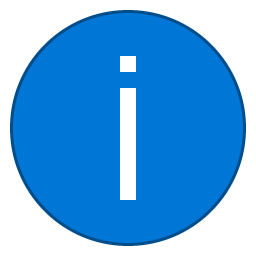
Microsoft zakończył pracę nad Windows 10 w wersji 1903 „Aktualizacja z maja 2019 r.”. Wkrótce firma udostępni go za pośrednictwem usługi Windows Update oraz za pomocą narzędzia Media Creation Tool/obrazów ISO w celu czystej instalacji w trybie offline. Oto proste metody, których możesz użyć, aby sprawdzić, czy na komputerze jest zainstalowana aktualizacja systemu Windows 10 w wersji 1903 z maja 2019 r.
Istnieje kilka sposobów na znalezienie zainstalowanej wersji systemu Windows 10.
Aby sprawdzić, czy masz zainstalowany system Windows 10 w wersji 1903,
- naciskać Wygrać + r klawisze razem na klawiaturze. Pojawi się okno dialogowe Uruchom. Wpisz następujące polecenie w polu Uruchom:
zwycięzca. - W oknie dialogowym Informacje o systemie Windows możesz zobaczyć swoją wersję systemu Windows 10. Musi być rok 1903.
- Tutaj możesz zobaczyć informacje o kompilacji systemu operacyjnego. Musi to być 18236 lub więcej. W chwili pisania tego tekstu 18362 to wersja RTM z aktualizacji z maja 2019 r.
Możesz też użyć aplikacji Ustawienia, aby sprawdzić, czy masz zainstalowaną aktualizację systemu Windows 10 w wersji 1903 z maja 2019 r. Oto jak.
Sprawdź, czy w ustawieniach zainstalowano system Windows 10 w wersji 1903
- Otworzyć Ustawienia aplikacja.
- Przejdź do Systemu — Informacje.
- Przewiń w dół do sekcji Specyfikacje Windows.
- Zobacz Wersja linia. Powinien powiedzieć 1903.
Wreszcie informacje o aktualnej wersji systemu Windows 10 są przechowywane w Rejestrze.
Sprawdź, czy w rejestrze jest zainstalowany system Windows 10 w wersji 1903
- Otworzyć Aplikacja Edytor rejestru.
- Przejdź do następującego klucza rejestru.
HKEY_LOCAL_MACHINE\SOFTWARE\Microsoft\Windows NT\CurrentVersion.
Zobacz, jak przejść do klucza rejestru jednym kliknięciem.
- W prawym okienku znajdziesz wszystko, co musisz wiedzieć o wersji i edycji systemu Windows 10. Zobacz Identyfikator wydania wartość.
Skończyłeś.
Korzystając z tych prostych metod, możesz szybko sprawdzić, czy na komputerze jest zainstalowany system Windows 10 w wersji 1903.
Możesz być zainteresowany przeczytaniem następujących artykułów:
- Co nowego w systemie Windows 10 w wersji 1903
- Opóźnienie instalacji aktualizacji systemu Windows 10 w wersji 1903 z maja 2019 r.
- Ogólne klucze do instalacji systemu Windows 10 w wersji 1903
- Zmniejsz zarezerwowany rozmiar pamięci w systemie Windows 10
- Pobierz nową jasną tapetę Windows 10
- Włącz nowy motyw świetlny w systemie Windows 10
- Jak odinstalować aktualizację systemu Windows 10 w wersji 1903 z maja 2019 r.


